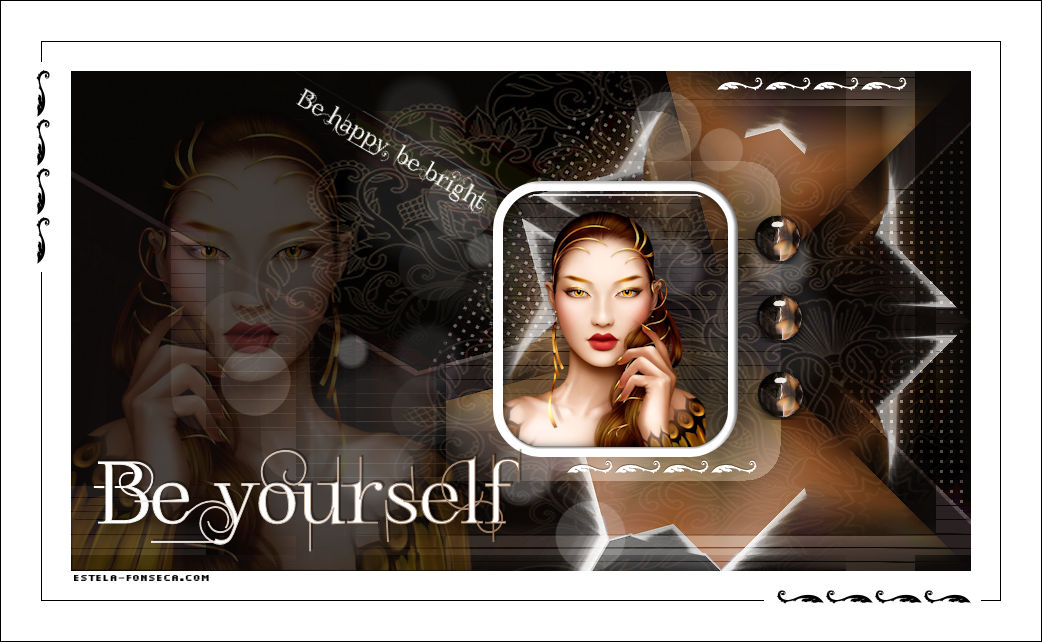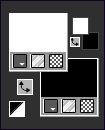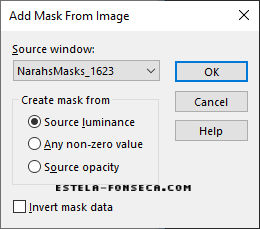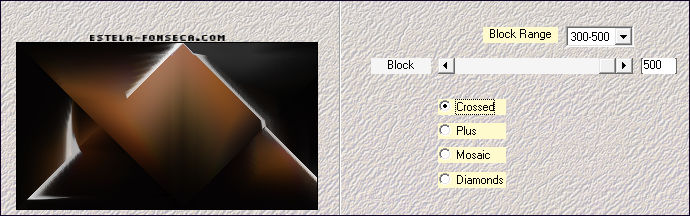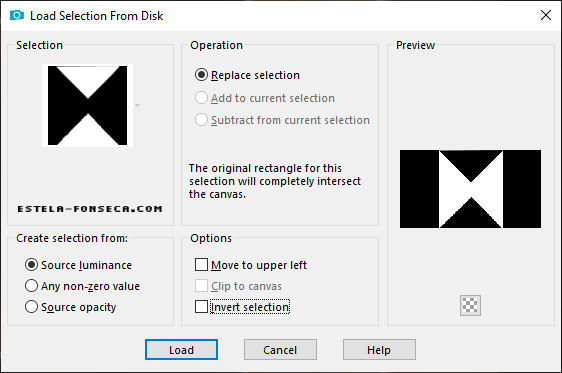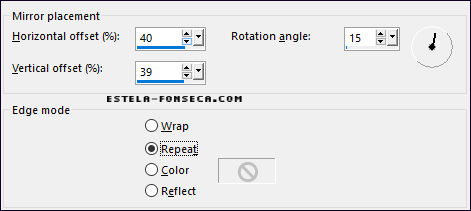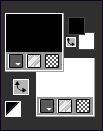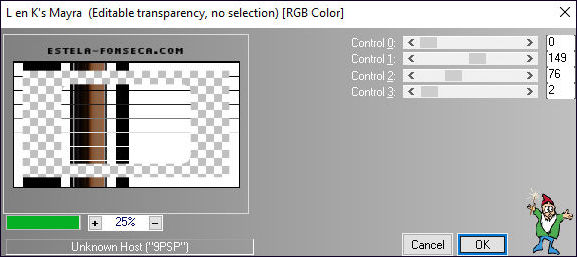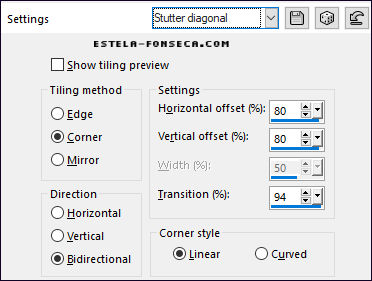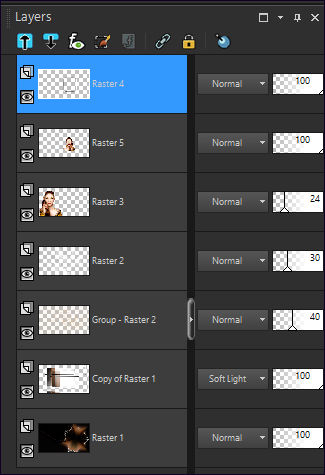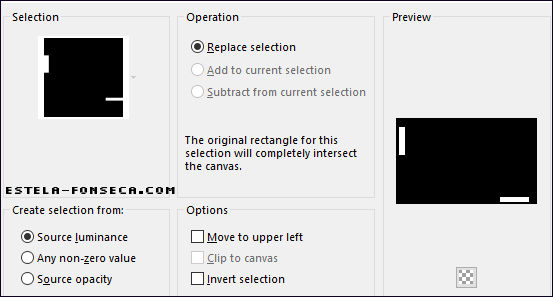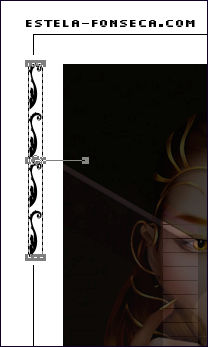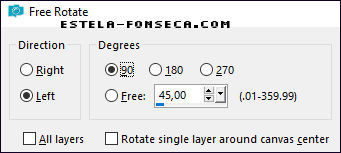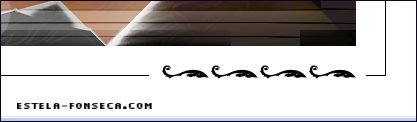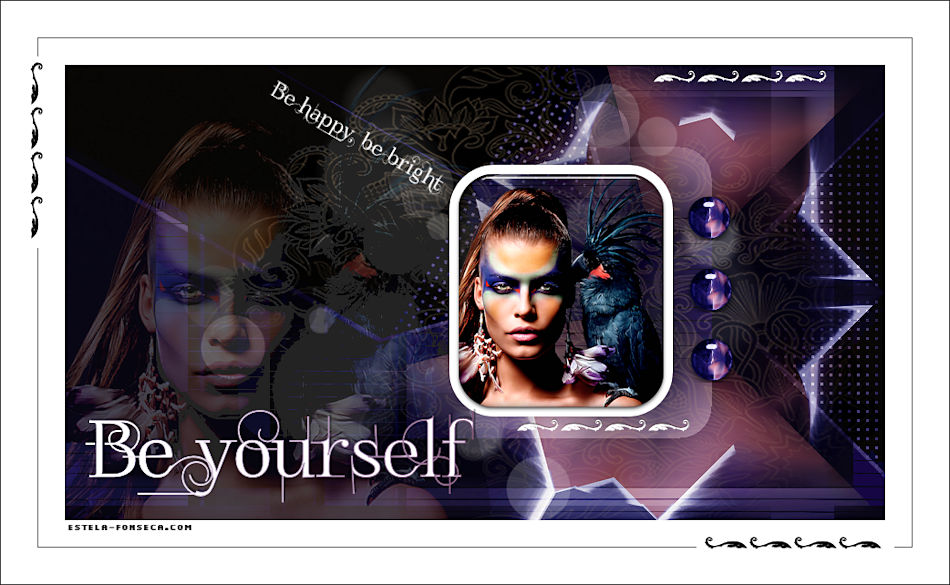BE YOURSELF
Tutorial de ©Noisette - Original Aqui
Traduzido no PSP X9, mas pode ser realizado nas versões anteriores!
Materiais Necessários:
O tube utilizado é de Ina, seu grupo, AQUI.
A Mask é de Narah seu blog, AQUI.
***
É proibido modificá-los, alterar o nome e remover a marca d'água.
É proibido compartilhá-los em grupo ou oferecê-los na rede (site, blog ...).
Seu uso em tutoriais está sujeito a autorizações.
***
Plugins Utilizados:Mehdi / Sorting Tiles**
Filters Unlimited 2.0 / Tile & Mirror / Mirrored & Scaled
AP 01[ Innovations] / Lines SilverLining / Dotty Grid
L en K landksiteofwonders / L en K's Mayra
Alien Skin Eye Candy 5 / Impact, Glass
** Importado para dentro do Unlimited 2.0
Preparação:
Copie as seleções para a pasta de seleções do PSP.Abra as Masks no PSP e Minimize-as.
Abra os tubes no PSP, duplique e feche os originais
Se você quiser usar suas próprias cores, fique à vontade para alterar o modo e a opacidade das camadas!
01- Primeiro Plano cor #000000 / Segundo Plano cor #FFFFF
02- Abra uma nova imagem transparente de 900/500 Pixels
03- Selections / Select All
04- Ative a imagem <<fond-beyou-noisette.png>> Copie
05- Retorne ao seu trabalho / Cole na seleção
06- Selections / Select None
07- Adjust / Hue and Saturation / Hue / Saturation / Lightness
08- Adjust / Blur / Gaussian Blur / Radius 50
09- Ative a Mask <<NarahsMasks_1623.jpg >> No PSP
10- Layers / New Raster Layer (Raster 2)
11- Preencha com a cor #FFFFFF
12- Layers / New Mask layer / From Image:<<NarahsMasks_1623.jpg >>
13- Layers / Duplicate
14- Layers / Merge / Merge Group
15- Layers / Merge / Merge Down
16- Effects / Plugins / Mehdi / Sorting Tiles
17- Effects / Plugins / Unlimited 2.0 / Tile & Mirror / Mirrored & Scaled
18- Selections / Load save selection/ Load selection from disk: beyou-selnoisette01
19- Selections / Promote Selection to Layer20- Selections / Select None
21- Effects / Plugins / AP 01[ Innovations] / Lines SilverLining / Dotty Grid
22- Effects / Image Effects / Seamless Tiling
23- Effects / Edge Effects / Dilate24- Blend Mode / Soft Light
Opacidade 100%
25- Layers / Merge / Merge Gown
26- Effects / Reflection Effects / Rotating Mirror
27- Layers / Duplicate28- Image / Resize / 50 %... Resize All Layers ... Desmarcado
29- Image / Mirror / Mirror Horizontal
30- Selections / Select All
31- Selections / Float
32- Selections / Defloat
33- Selections / Invert
34- Preencha com a cor #FFFFFF
35- Selections / Modify / Contract 35 Pixels
36- Delete no Teclado
37- Selections / Select None
38- Resultado:
39- Primeiro Plano cor #000000 / Segundo Plano cor #FFFFF , Importante para esse Filtro!
40- Effects / Plugins / L en K landksiteofwonders / L en K's Mayra
41- Blend Mode / Soft Light , Opacidade 100%
42- Effects / Image Effects / Seamless Tiling: Stutter Diagonal
43- Ative a Mask <<masque85-noisette >> No PSP e Minimize-a44- Layers / New Raster Layer, Raster 2
45- Primeiro Plano cor #ddb88d
46- Preencha a layer transparente com a cor do Primeiro Plano #ddb88d
47- Layers / New Mask Layer / From Image: masque85-noisette
48- Layers / Merge / Merge Group49- Effects / Image Effects / Seamless Tiling
50- Image / Mirror / Mirror Horizontal51- Blend Mode / Normal , Opacidade 40%
52- Ative a imagem <<be-you-deco00-noisette.png>> Copie e Cole como nova layer, Raster 2
53- Blend Mode / Normal , Opacidade 30%
54- Ative a Imagem <<ina_mooie dame_10-11-2020.pspimage>> Copie e Cole como nova layer, Raster 3
55- Não esqueça de remover a assinatura da cópia !
56- Image / Mirror / Mirror Horizontal
57- Image / Resize / 70 %... Resize All layers ... Desmarcado
58- Posicione no canto inferior à esquerda, como segue:
59- Blend Mode / Normal , Opacidade 24%
60- Layers / New Raster Layer, Raster 4
61- Selections / Load save selection/ Load selection from disk: beyou-selnoisette02
62- Preencha a seleção com a cor #FFFFFF63- Selections / Modify / Contract 10 Pixels
64- Delete no Teclado
65- Effects / Plugins / Alien Skin Eye Candy 5 / Impact /Glass /Clear
66- Cole como nova layer,Raster 5 (a imagem copiada na etapa 54 << ina_mooie dame_10-11-2020.pspimage>>ainda está na memória)
67- Image / Resize / 40 %... Resize All Layers ... Desmarcado
68- Posicione no centro do quadro
69- Selections / Invert
70- Delete no Teclado
71- Selections / Select None
72- Layers / Arrange / Move Down
73- Ative a Layer do topo (Raster 4)
74- Effects / 3D Effects / Inner Bevel
75- Layers / Merge / Merge Down76- Effects / 3D Effects / Drop Shadow: -18/8/45/50, Cor #000000
77- Ative e Copie a imagem <<be-you-deco01-noisette.png>> Cole como nova layer, Raster 4
78- Pick (K) Posição X (456,00) Posição Y (5,00) Tecla "M" para desativar a Pìck
79- Ative e Copie << be-you-texte01-noisette.png>> Cole como nova layer , Raster 580- Pick (K) Posição X (22,00) Posição Y (376,00) Tecla "M" para desativar a Pìck
81- Ative e Copie <<be-you-texte02-noisette.png>> Cole como nova layer , Raster 682- Pick (K) Posição X (224,00) Posição Y (16,00) Tecla "M" para desativar a Pìck
83- Ative e Copie <<be-you-deco02-noisette.png>> Cole como nova Layer, Raster 784- Ative a Pick (K) e posiciione como segue
85- Image / Add Borders / Symmetric Marcado / 70 Pixels cor branca86- Selections / Select All
87- Selections / Modify / Contract 40 pixels
88- Layers / New Raster Layer , Raster 1
89- Preencha a seleção com a cor preta #000000
90- Selections / Modify / Contract / 1 Pixels
91- Delete no Teclado
92- Selections / Select None
93- Selections / Load save selection/ Load selection from disk: beyou-selnoisette03
94- Delete no teclado95- Selections / Select None
96- Ative e Copie <<be-you-deco03-noisette.png>> Cole como nova layer, Raster 2
97- Pick (K) Posicione como na imagem abaixo:
!
98- Layers / Duplicate99- Image / Free Rotate:
100- Posiione na parte inferior à direita como segue:
101- Image / Add Borders / Symmetric Marcado / 1 pixel, Cor #000000
102- Assine seu trabalho
103- Salve como jpg otimizado.
FIM
Versão com tube de Gabry:
VOLTAR
©Tutorial Traduzido por Estela Fonseca 29/07/2021.
Obrigada Noisette por me permitir traduzir seu trabalho.